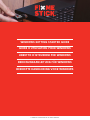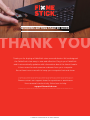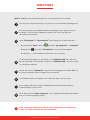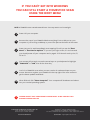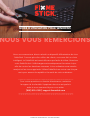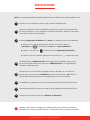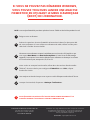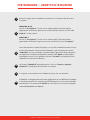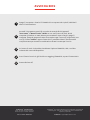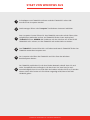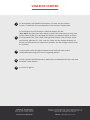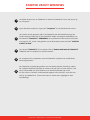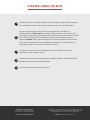La pagina si sta caricando...
La pagina si sta caricando...
La pagina si sta caricando...
La pagina si sta caricando...
La pagina si sta caricando...
La pagina si sta caricando...
La pagina si sta caricando...

PER WINDOWS – LIBRETTO D’ISTRUZIONI
Rimuovi il tappo dal tuo FixMeStick e inseriscilo in una presa USB del vostro
computer.
WINDOWS 10 & 8
Clicca su “File Explorer” (icona con la cartella gialla) nella barra delle
applicazioni di Windows, oppure clicca sull’icona Win-dows e cercate “File
Explorer” sul lato sinistro.
WINDOWS 7
Clicca su “File Explorer” (icona con la cartella gialla) nella barra delle
applicazioni di Windows, oppure clicca sul menu Start e trova “Computer”.
Una volta aperta la cartella File Explorer, cerca il drive FixMeStick situato sul lato
sinistro del pannello. Clicca sul drive FixMeStick, e poi fai doppio click sul le
“FixMeStick”. Se il tuo Computer ti chiede di dare il permesso all’ap-plicazione
per apportare modiche al dispositivo, seleziona “Si”. NOTA: Se hai problemi
nell’eseguire i punti A3-A5, guarda le istruzioni “Per BIOS” per impostare il tuo
FixMeStick con una tecnica diversa.
La Finestra “FixMeStick” dovrebbe aprirsi. Clicca su “Riavvio e imposta
FixMeStick”. il FixMeStick farà riavviare il computer.
Il computer si accenderà con il FixMeStick invece che con Windows.
Il FixMeStick si collegherà alla rete locale, aggiornando le sue denizioni di malware
e avviando la scansione. La scansione può richiedere no a 3 ore a seconda della
velocità del PC e il numero di le. NOTA: Se uno schermo con 6 punti non appare,
vedi AGGIORNAMENTO DI FABBRICA.
1
2
3
4
5
6
© FIXMESTICK TECHNOLOGIES INC. TUTTI I DIRITTI RISERVATI.

AVVIO DA BIOS
1
2
3
4
5
Spegni il computer e inserisci il FixMeStick in una presa USB. Quindi, individua il
tasto F12 sulla tastiera.
Accendi il Computer e premi F12 una volta al secondo nché appare il
“Boot menu” o “Menu di avvio”. NOTA: se non vedi il menu di avvio, alcuni
computer richiedono un tasto diverso per accedere il menu di avvio. Spegni il
computer (tenendo premuto il tasto di accensione per 5 secondi) e riprova B2, ma
con F10, il tasto “indietro” oppure il tasto ESC. È possibile visitare il sito xmestick.
com/bootmenu per trovare la combinazione di tasti corretta per il tuo PC.
Sul menu di avvio si dovrebbe visualizzare l’opzione FixMeStick, USB, o un’altra
variante del nome del dispositivo.
Premi il tasto Freccia in giù nché non raggiungi FixMeStick, e premi il tasto INVIO.
Passa alla fase A5.
FIXMESTICK
®
TECHNOLOGIES.
Suite 318, 642 Rue de Courcelle,
Montreal, QC, Canada, H4C3C5.
TUTTI I DIRITTI RISERVATI.
F
ixMeStick
®
ed il logo FixMeStick sono trademark di FixMeStick
Technologies. Tutti gli altri trademark sono trademark dei
rispettivi proprietari.
DOMANDE? [email protected].
La pagina si sta caricando...
La pagina si sta caricando...
La pagina si sta caricando...
La pagina si sta caricando...
-
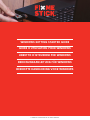 1
1
-
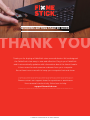 2
2
-
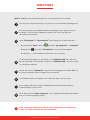 3
3
-
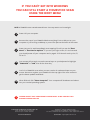 4
4
-
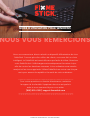 5
5
-
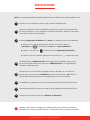 6
6
-
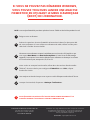 7
7
-
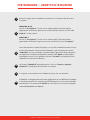 8
8
-
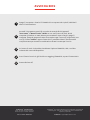 9
9
-
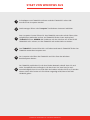 10
10
-
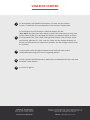 11
11
-
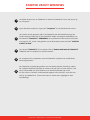 12
12
-
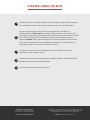 13
13
in altre lingue
- English: FixMeStick FMS9ZAF User guide
- français: FixMeStick FMS9ZAF Mode d'emploi
- Deutsch: FixMeStick FMS9ZAF Benutzerhandbuch
- Nederlands: FixMeStick FMS9ZAF Gebruikershandleiding